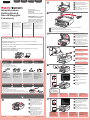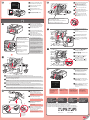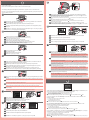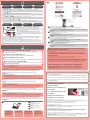1
XXXXXXXX ©CANON INC.2012
5
6
1
3
4
2
1
2
7
8
2
1
2
1
3
2
1
Αφαιρέστε τα φύλλα προστασίας (protective sheets) και την ταινία (tape).
Ελέγξτε τα στοιχεία που περιλαμβάνονται.
Σύνδεση σε δίκτυο:
Προετοιμάστε το καλώδιο
Ethernet ή τις συσκευές
δικτύου, όπως ένας
δρομολογητής ή κάποιο
σημείο πρόσβασης, όπως
απαιτείται.
Σύνδεση USB: Απαιτείται
καλώδιο USB.
Συνδέστε το καλώδιο τροφοδοσίας.
55
Μην συνδέετε ακόμα το καλώδιο USB
ή Ethernet.
Πατήστε το κουμπί ON.
66
ΕΛΛΗΝΙΚΑ
Ανοίξτε το μπροστινό κάλυμμα (Front
Cover), τη θήκη εξόδου χαρτιού
(Paper Output Tray) και το κάλυμμα
εγγράφων (Document Cover).
11
Αφαιρέστε την πορτοκαλί ταινία (orange tape) και το πλαστικό σακουλάκι.
33
Κλείστε το κάλυμμα εξόδου χαρτιού
(Paper Output Cover) και το κάλυμμα
εγγράφων (Document Cover).
44
Προετοιμασία
Περιλαμβανόμενα
στοιχεία
Ανοίξτε το κάλυμμα εξόδου χαρτιού
(Paper Output Cover).
22
Επιλέξτε τη γλώσσα που θέλετε
και, στη συνέχεια, πατήστε το
κουμπί OK.
77
Για να αλλάξετε τη
ρύθμιση γλώσσας,
πατήστε το κουμπί Πίσω
(Back).
Κουμπί Πίσω (Back)
Για να εκτελέσετε τη ρύθμιση, τοποθετήστε το μηχάνημα κοντά στο σημείο
πρόσβασης* και στον υπολογιστή.
(* Απαιτείται για το ασύρματο LAN)
Διαβάστε πρώτα το παρόν αρχείο!
Πρέπει να έχετε το αρχείο διαθέσιμο
για μελλοντική αναφορά σε αυτό.
Η επωνυμία Windows είναι σήμα
κατατεθέν ή εμπορικό σήμα της Microsoft
Corporation στις Η.Π.Α. ή/και σε άλλες
χώρες.
Η επωνυμία Windows Vista είναι
σήμα κατατεθέν ή εμπορικό σήμα της
Microsoft Corporation στις Η.Π.Α. ή/και
σε άλλες χώρες.
Οι επωνυμίες Macintosh, Mac, Mac OS,
AirPort και Bonjour είναι εμπορικά
σήματα της Apple Inc., κατατεθέντα στις
Η.Π.Α. και σε άλλες χώρες.
•
•
•
Κωδικός μοντέλου: K10375 (MX515)
Ξεκινώντας
Επιλέξτε τη χώρα ή την περιοχή
χρήσης και πατήστε το κουμπί OK.
88
Ανάλογα με τη χώρα ή την
περιοχή αγοράς, η οθόνη
Επιλογή χώρας (Country
select) ενδέχεται να μην
εμφανίζεται.
Verwijder de beschermbladen (protective sheets) en de tape.
Controleer de meegeleverde artikelen.
Netwerkverbinding:
bereid de Ethernet-kabel of
netwerkapparaten zoals een
router of een toegangspunt
voor, indien nodig.
USB-verbinding: een USB-
kabel is vereist.
Sluit de USB- of Ethernet-kabel nog
niet aan.
Sluit het netsnoer aan.
55
Druk op de knop AAN (ON).
66
NEDERLANDS
Open de voorklep (Front Cover),
de papieruitvoerlade (Paper
Output Tray) en de documentklep
(Document Cover).
11
Verwijder de oranje tape (orange tape) en de plastic zak.
33
Sluit de papieruitvoerklep (Paper
Output Cover) en de documentklep
(Document Cover).
44
Voorbereiding
Meegeleverde
artikelen
Open de papieruitvoerklep (Paper
Output Cover).
22
Selecteer uw taal en druk op de
knop OK.
77
Als u de taalinstelling wilt
wijzigen, drukt u op de
knop Terug (Back).
Knop Terug (Back)
Lees mij eerst!
Houd de handleiding binnen handbereik
om deze later te kunnen raadplegen.
Windows is een handelsmerk of een
gedeponeerd handelsmerk van Microsoft
Corporation in de Verenigde Staten en/of
andere landen.
Windows Vista is een handelsmerk of
een gedeponeerd handelsmerk van
Microsoft Corporation in de Verenigde
Staten en/of andere landen.
Macintosh, Mac, Mac OS, AirPort
en Bonjour zijn handelsmerken van
Apple Inc., die zijn gedeponeerd in de
Verenigde Staten en andere landen.
•
•
•
Modelnummer: K10375 (MX515)
Zet het apparaat naast het toegangspunt* en de computer om de installatie uit te voeren.
(* Vereist voor draadloos LAN)
Aan de Slag-gids
Selecteer het land waar u het
apparaat gebruikt en druk dan op
de knop OK.
88
Het scherm Selecteer
land (Country select)
wordt mogelijk niet
weergegeven, afhankelijk
van het land of de regio
van aanschaf.
Remove the protective sheets and tape.
Check the included items.
Network connection:
Prepare the Ethernet cable
or network devices such as a
router or an access point as
necessary.
USB connection: A USB
cable is required.
Do not connect the USB or Ethernet
cable yet.
Connect the power cord.
55
Press the ON button.
66
ENGLISH
Open the Front Cover, the Paper
Output Tray, and the Document
Cover.
11
Remove the orange tape and plastic bag.
33
Close the Paper Output Cover and
the Document Cover.
44
Preparation
Included Items
Open the Paper Output Cover.
22
Select your language, then press
the OK button.
77
To change the language
setting, press the Back
button.
Back button
Getting Started
Read me rst!
Keep me handy for future reference.
Windows is a trademark or registered
trademark of Microsoft Corporation in the
U.S. and/or other countries.
Windows Vista is a trademark or
registered trademark of Microsoft
Corporation in the U.S. and/or other
countries.
Macintosh, Mac, Mac OS, AirPort
and Bonjour are trademarks of Apple
Inc., registered in the U.S. and other
countries.
•
•
•
Model Number: K10375 (MX515)
To perform setup, place the machine near the access point* and computer.
(* Required for wireless LAN)
Select the country of use, then
press the OK button.
88
Depending on the country
or region of purchase, the
Country select screen
may not be displayed.
Entfernen Sie die Schutzabdeckungen (protective sheets) und das
Klebeband (tape).
Überprüfen Sie den Lieferumfang.
Netzwerkverbindung:
Bereiten Sie das
Ethernet-Kabel oder die
Netzwerkgeräte wie z. B.
Router oder Zugriffspunkt
nach Bedarf vor.
USB-Verbindung: Ein USB-
Kabel ist erforderlich.
Schließen Sie das USB- oder Ethernet-
Kabel noch nicht an.
Schließen Sie das Netzkabel an.
55
Drücken Sie die Taste EIN (ON).
66
DEUTSCH
Öffnen Sie die vordere Abdeckung
(Front Cover), das Papierausgabefach
(Paper Output Tray) und den
Vorlagendeckel (Document Cover).
11
Entfernen Sie das orangefarbene Klebeband (orange tape) und die Kunststoffhülle.
33
Schließen Sie die Abdeckung der
Papierausgabe (Paper Output Cover) und
den Vorlagendeckel (Document Cover).
44
Vorbereitung
Im Lieferumfang
enthalten
Öffnen Sie die Abdeckung der
Papierausgabe (Paper Output Cover).
22
Wählen Sie Ihre Sprache aus,
und drücken Sie anschließend die
Taste OK.
77
Um die Spracheinstellung
zu ändern, drücken Sie die
Taste Zurück (Back).
Taste Zurück (Back)
Inbetriebnahme
Bitte zuerst lesen!
Bewahren Sie die Anleitung
griffbereit auf.
Windows ist eine Marke oder
eingetragene Marke der Microsoft
Corporation in den Vereinigten Staaten
und/oder anderen Ländern.
Windows Vista ist eine Marke oder
eingetragene Marke der Microsoft
Corporation in den Vereinigten Staaten
und/oder anderen Ländern.
Macintosh, Mac, Mac OS, AirPort und
Bonjour sind Marken von Apple Inc.,
eingetragen in den Vereinigten Staaten
und anderen Ländern.
•
•
•
Modellnummer: K10375 (MX515)
Zur Einrichtung stellen Sie das Gerät in die Nähe des Zugriffspunkts* und des Computers.
(* Erforderlich für WLAN)
Wählen Sie das Land aus, in dem
das Gerät verwendet wird. Drücken
Sie anschließend die Taste OK.
88
Der Bildschirm Land
auswählen (Country select)
wird je nach Land oder
Region, in dem bzw. der
das Gerät erworben wurde,
möglicherweise nicht angezeigt.
QT5-4826-V02
PRINTED IN XXXXXXXX

2
1
2
1
7
5
2
4
9
6
3
1
2
Τοποθετήστε το φυσίγγιο FINE
(FINE Cartridge) μέχρι το τέρμα.
Φροντίστε να μην το χτυπήσετε στις
άκρες της θήκης!
44
Εάν εμφανιστεί μήνυμα
σφάλματος, βεβαιωθείτε
ότι το φυσίγγιο FINE
(FINE Cartridge)
τοποθετήθηκε σωστά.
Κλείστε το κάλυμμα εξόδου χαρτιού
(Paper Output Cover).
Περιμένετε περίπου 1 έως 2 λεπτά έως
ότου πάψει να εμφανίζεται αυτή η οθόνη
και συνεχίστε.
77
Τα παρακάτω φυσίγγια FINE (FINE Cartridges) είναι συμβατά με αυτό το μηχάνημα.
Προσέχετε τη μελάνη που παραμένει
στην προστατευτική ταινία.
Αφαιρέστε το φυσίγγιο FINE (FINE
Cartridge) από τη συσκευασία
και, στη συνέχεια, αφαιρέστε την
προστατευτική ταινία.
33
Ανοίξτε τη θήκη εξόδου χαρτιού
(Paper Output Tray) και το κάλυμμα
εξόδου χαρτιού (Paper Output Cover).
11
Χαμηλώστε το μοχλό ασφάλισης φυσιγγίου μελάνης (Ink Cartridge Lock Lever).
22
Τοποθετήστε το ευθεία μέχρι το τέρμα.
Ανασηκώστε το μοχλό ασφάλισης
φυσιγγίου μελάνης (Ink Cartridge
Lock Lever).
55
Μην αγγίζετε!
Αντικατάσταση
των φυσιγγίων
FINE (FINE
Cartridges)
Όταν εμφανιστεί αυτή η οθόνη,
πατήστε το κουμπί OK.
99
Επαναλάβετε τα βήματα
έως
για να τοποθετήσετε το άλλο
φυσίγγιο FINE (FINE Cartridge).
66
Βεβαιωθείτε ότι το κάλυμμα
κεφαλής (Head Cover) έχει
ανοίξει αυτόματα.
Εάν το κάλυμμα κεφαλής (Head Cover)
είναι κλειστό, κλείστε το κάλυμμα
εξόδου χαρτιού (Paper Output Cover)
και ανοίξτε το ξανά για να ανοίξετε το
κάλυμμα κεφαλής (Head Cover).
Η αριστερή υποδοχή προορίζεται για την εγκατάσταση του έγχρωμου Φυσιγγίου FINE (FINE Cartridge) και η δεξιά
υποδοχή προορίζεται για την εγκατάσταση του μαύρου Φυσιγγίου FINE (FINE Cartridge).
Plaats de FINE-cartridge (FINE
Cartridge) totdat deze niet verder kan.
Stoot de cartridge niet tegen de
zijkanten!
44
Als er een foutbericht
wordt weergegeven,
controleert u of de FINE-
cartridge (FINE Cartridge)
correct is geïnstalleerd.
Sluit de papieruitvoerklep (Paper
Output Cover).
Wacht ongeveer 1 tot 2 minuten totdat dit
scherm is verdwenen en ga verder.
77
De volgende FINE-cartridges (FINE Cartridges) zijn compatibel met dit apparaat.
Wees voorzichtig met de inkt op de
beschermtape.
Pak de FINE-cartridge (FINE
Cartridge) uit en verwijder de
beschermtape.
33
Open de papieruitvoerlade (Paper
Output Tray) en de papieruitvoerklep
(Paper Output Cover).
11
Laat de inktcartridgevergrendeling (Ink Cartridge Lock Lever) zakken.
22
Plaats de cartridge totdat deze niet verder kan.
Til de inktcartridgevergrendeling
(Ink Cartridge Lock Lever) op.
55
Niet aanraken!
De FINE-
cartridges (FINE
Cartridges)
vervangen
Wanneer dit scherm wordt
weergegeven, drukt u op de knop
OK.
99
Herhaal
tot en met
om de
andere FINE-cartridge (FINE
Cartridge) te installeren.
66
Controleer of het klepje over
kop (Head Cover) automatisch
is geopend.
Als het klepje over kop (Head Cover)
gesloten is, sluit u de papieruitvoerklep
(Paper Output Cover) en opent u deze
weer, om het klepje over kop (Head
Cover) te openen.
De kleuren FINE-cartridge (FINE Cartridge) moet links worden geïnstalleerd en de zwarte FINE-cartridge (FINE
Cartridge) moet rechts worden geïnstalleerd.
Insert the FINE Cartridge until it
stops.
Do not knock it against the sides!
44
If an error message
appears, check that the
FINE Cartridge is installed
correctly.
Close the Paper Output Cover.
Wait for about 1 to 2 minutes until this
screen disappears, then proceed.
77
The following FINE Cartridges are compatible with this machine.
Be careful of ink on the protective tape.
Unpack the FINE Cartridge, then
remove the protective tape.
33
Open the Paper Output Tray and
the Paper Output Cover.
11
Lower the Ink Cartridge Lock Lever.
22
Insert it straight until it stops.
Lift the Ink Cartridge Lock Lever.
55
Do not touch!
Replacing
the FINE
Cartridges
When this screen is displayed,
press the OK button.
99
Repeat
to
to install the other
FINE Cartridge.
66
Check that the Head Cover has
opened automatically.
If the Head Cover is closed, close the
Paper Output Cover and open it again
to open the Head Cover.
The left is where the Color FINE Cartridge is to be installed and the right is where the Black FINE Cartridge is to be
installed.
Setzen Sie die FINE-Patrone (FINE
Cartridge) ein, bis sie einrastet.
Stoßen Sie mit der Patrone nicht
gegen die Seiten der Halterung!
44
Wenn eine Fehlermeldung
angezeigt wird, überprüfen
Sie, ob die FINE-
Patrone (FINE Cartridge)
ordnungsgemäß
eingesetzt ist.
Schließen Sie die Abdeckung der
Papierausgabe (Paper Output Cover).
Warten Sie etwa 1 bis 2 Minuten, bis
dieser Bildschirm nicht mehr angezeigt
wird, und fahren Sie dann fort.
77
Folgende FINE-Patronen (FINE Cartridges) sind mit diesem Gerät kompatibel.
Achten Sie auf Tintenspuren auf dem
Schutzband.
Packen Sie die FINE-Patrone
(FINE Cartridge) aus, und
entfernen Sie das Schutzband.
33
Austauschen
der FINE-
Patronen (FINE
Cartridges)
Öffnen Sie das Papierausgabefach
(Paper Output Tray) und die Abdeckung
der Papierausgabe (Paper Output Cover).
11
Senken Sie den Tintenpatronen-Sperrhebel (Ink Cartridge Lock Lever) ab.
22
Setzen Sie sie gerade ein, bis sie einrastet.
Heben Sie den Tintenpatronen-
Sperrhebel (Ink Cartridge Lock
Lever) an.
55
Nicht berühren!
Drücken Sie die Taste OK, wenn
dieser Bildschirm angezeigt wird.
99
Wiederholen Sie
bis , um
die andere FINE-Patrone (FINE
Cartridge) einzusetzen.
66
Überprüfen Sie, ob sich die
Abdeckung für Kopf (Head
Cover) automatisch geöffnet hat.
Wenn die Abdeckung für Kopf (Head
Cover) geschlossen ist, schließen Sie die
Abdeckung der Papierausgabe (Paper
Output Cover) und öffnen sie erneut, um die
Abdeckung für Kopf (Head Cover) zu öffnen.
Auf der linken Seite muss die farbige FINE-Patrone (FINE Cartridge) und auf der rechten Seite die schwarze FINE-
Patrone (FINE Cartridge) eingesetzt werden.
Color: CL-541XL
Color: CL-541
Black: PG-540XL
Black: PG-540

3
4
2
1
2
4
5
1
2
1
3
6
7
8
9
10
1
1
2
1
2
2
1
2
1
2
Βεβαιωθείτε ότι είναι κλειστή η θήκη εξόδου χαρτιού (Paper Output Tray) και, στη συνέχεια, τραβήξτε
προς τα έξω την υποστήριξη χαρτιού (Paper Support).
11
Σύρετε το δεξιό οδηγό χαρτιού (Paper Guide) έως το τέρμα.
Ο αριστερός οδηγός χαρτιού (Paper Guide) μετακινείται ταυτόχρονα με το δεξιό οδηγό.
22
Τοποθετήστε το χαρτί μέχρι το τέρμα.
33
Προσαρμόστε τον οδηγό χαρτιού (Paper Guide) για να ταιριάζει με το μέγεθος χαρτιού που
χρησιμοποιείται και, στη συνέχεια, ανοίξτε την προέκταση θήκης εξόδου (Output Tray Extension).
44
Ανοίξτε τη θήκη εξόδου χαρτιού (Paper Output Tray) και την υποστήριξη εξόδου χαρτιού (Paper
Output Support).
55
Η εκτύπωση χωρίς να ανοίξει η θήκη εξόδου χαρτιού (Paper Output Tray) οδηγεί σε σφάλμα.
Για να συνδεθείτε στο ασύρματο LAN, στην οθόνη επιλέξτε Έναρξη ρύθμισης (Start setup) και, στη συνέχεια,
ακολουθήστε τις οδηγίες που εμφανίζονται. Υπό τις παρακάτω συνθήκες:
Εάν θέλετε να χρησιμοποιήσετε ενσύρματη σύνδεση ή σύνδεση USB
Εάν αντιμετωπίζετε προβλήματα με τη διαδικασία
Επιλέξτε Προσωρινή ακύρωση (Cancel for now), και προχωρήστε στο Κεφάλαιο
.
Μπορείτε να πραγματοποιήσετε σύνδεση στο δίκτυο ακολουθώντας τις οδηγίες που εμφανίζονται στην οθόνη του υπολογιστή στο
Κεφάλαιο
.
•
•
*
Η οθόνη LCD θα σβήσει, εάν το μηχάνημα δεν χρησιμοποιηθεί για περίπου 5 λεπτά. Για να επαναφέρετε την οθόνη,
πατήστε οποιοδήποτε κουμπί (εκτός από το κουμπί ON) στον πίνακα λειτουργίας (Operation Panel).
Εκτελέστε τη λειτουργία Ευθυγράμμιση κεφαλής εκτύπωσης (Print Head Alignment). Προετοιμάστε ένα φύλλο
χαρτιού μεγέθους A4 ή Letter.
Όταν εμφανιστεί αυτή η οθόνη, πατήστε το κουμπί OK.
66
Βεβαιωθείτε ότι εκτυπώθηκε το μοτίβο και, στη συνέχεια, πατήστε το κουμπί OK.
77
Ανοίξτε το κάλυμμα εγγράφων (Document Cover) και, στη συνέχεια, τοποθετήστε το μοτίβο.
Τοποθετήστε το μοτίβο με την πλευρά εκτύπωσης προς τα κάτω και ευθυγραμμίστε το σημάδι
στην επάνω αριστερή
γωνία του μοτίβου με το σημάδι ευθυγράμμισης (Alignment Mark).
88
Κλείστε το κάλυμμα εγγράφων (Document Cover) και, στη συνέχεια, πατήστε το κουμπί OK.
99
Όταν εμφανιστεί η παρακάτω οθόνη, πατήστε το κουμπί OK για να ολοκληρώσετε την Ευθυγράμμιση
κεφαλής εκτύπωσης (Print Head Alignment).
1010
Εάν εμφανιστεί μήνυμα σφάλματος, πατήστε το κουμπί OK και προχωρήστε στο Κεφάλαιο
. Αφού ολοκληρωθεί η εγκατάσταση,
ανατρέξτε στο Ηλεκτρονικό εγχειρίδιο για να επαναλάβετε τη λειτουργία Ευθυγράμμιση κεφαλής εκτύπωσης (Print Head Alignment).
Controleer of de papieruitvoerlade (Paper Output Tray) is gesloten en trek de papiersteun (Paper
Support) uit.
11
Schuif de rechter papiergeleider (Paper Guide) naar het uiteinde.
De linker papiergeleider (Paper Guide) wordt tegelijk met de rechter papiergeleider verplaatst.
22
Plaats het papier totdat dit niet verder kan.
33
Pas de papiergeleider (Paper Guide) aan het formaat van het gebruikte papier aan en open het
verlengstuk van uitvoerlade (Output Tray Extension).
44
Open de papieruitvoerlade (Paper Output Tray) en de papieruitvoersteun (Paper Output Support).
55
Wanneer u afdrukt terwijl de papieruitvoerlade (Paper Output Tray) is geopend, wordt een fout veroorzaakt.
Selecteer Instelling starten (Start setup) op het scherm en volg de instructies op het scherm om een
draadloze LAN-verbinding te maken. In de volgende gevallen:
Als u een bedrade verbinding of een USB-verbinding wilt gebruiken
Als u moeite hebt met de procedure
Selecteer Nu annuleren (Cancel for now) en ga verder naar
.
U kunt een netwerkverbinding maken door de instructies op het computerscherm bij
te volgen.
•
•
*
Het LCD wordt uitgeschakeld als u het apparaat gedurende ongeveer 5 minuten niet hebt gebruikt. Als u het scherm wilt
herstellen, drukt u op een willekeurige knop (behalve de knop AAN (ON)) op het bedieningspaneel (Operation Panel).
Voer Uitlijning printkop (Print Head Alignment) uit. Bereid een vel papier van A4- of Letter-formaat voor.
Wanneer dit scherm wordt weergegeven, drukt u op de knop OK.
66
Controleer of het raster wordt afgedrukt en druk dan op de knop OK.
77
Open de documentklep (Document Cover) en plaats het raster.
Plaats het raster met de afdrukzijde naar beneden en lijn
de linkerbovenhoek van het raster uit tegen de
positiemarkering (Alignment Mark).
88
Sluit de documentklep (Document Cover) en druk op de knop OK.
99
Als het scherm zoals afgebeeld wordt weergegeven, drukt u op de knop OK om Uitlijning printkop
(Print Head Alignment) te voltooien.
1010
Als er een foutbericht wordt weergegeven, drukt u op de knop OK en gaat u verder met
. Nadat de installatie is
voltooid, raadpleegt u de Online handleiding om Uitlijning printkop (Print Head Alignment) opnieuw uit te voeren.
Check that the Paper Output Tray is closed, then pull out the Paper Support.
11
Slide the right Paper Guide to the end.
The left Paper Guide moves simultaneously with the right guide.
22
Insert paper until it stops.
33
Adjust the Paper Guide to t the paper size used, then open the Output Tray Extension.
44
Open the Paper Output Tray and the Paper Output Support.
55
Printing without opening the Paper Output Tray causes an error.
To connect to wireless LAN, select Start setup on the screen, then follow the on-screen instruction. In the
following conditions:
If you want to use wired connection or USB connection
If you have difficulty with the procedure
Select Cancel for now, then proceed to
.
You can perform network connection by following the instruction shown on the computer screen in
.
•
•
*
The LCD turns off if the machine is not operated for about 5 minutes. To restore the display, press any button (except
the ON button) on the Operation Panel.
Perform the Print Head Alignment. Prepare a sheet of A4 or Letter-sized paper.
When this screen is displayed, press the OK button.
66
Check that the pattern is printed, then press the OK button.
77
Open the Document Cover, then place the pattern.
Place the pattern with the printed side facing down and align
on the top left corner of the pattern with the Alignment
Mark.
88
Close the Document Cover, then press the OK button.
99
When the screen as shown is displayed, press the OK button to complete Print Head Alignment.
1010
If an error message appears, press the OK button, then proceed to
. After installation is complete, refer to the On-
screen Manual to redo Print Head Alignment.
Überprüfen Sie, dass das Papierausgabefach (Paper Output Tray) geschlossen ist, und ziehen Sie
dann die Papierstütze (Paper Support) heraus.
11
Schieben Sie die rechte Papierführung (Paper Guide) an das Ende.
Die linke Papierführung (Paper Guide) bewegt sich parallel zur rechten Führung.
22
Legen Sie Papier bis zum Anschlag ein.
33
Richten Sie die Papierführung (Paper Guide) auf das Papierformat aus, und öffnen Sie dann die
Verlängerung des Ausgabefachs (Output Tray Extension).
44
Öffnen Sie das Papierausgabefach (Paper Output Tray) und die Papierausgabestütze (Paper Output
Support).
55
Wenn der Druckvorgang bei geschlossenem Papierausgabefach (Paper Output Tray) ausgeführt wird, tritt ein Fehler auf.
Wählen Sie für eine WLAN-Verbindung die Option Einrichtung starten (Start setup) auf dem Bildschirm, und
folgen Sie der Anleitung auf dem Bildschirm. Unter folgenden Bedingungen:
Falls Sie eine drahtgebundene oder eine USB-Verbindung verwenden möchten
Falls bei dem Vorgang Probleme auftreten
Wählen Sie Vorerst abbrechen (Cancel for now), und fahren Sie mit
fort.
Sie können die Netzwerkverbindung einrichten, indem Sie der Anleitung auf dem Computerbildschirm unter
folgen.
•
•
*
Die LCD-Anzeige schaltet sich aus, wenn das Gerät etwa 5 Minuten lang nicht bedient wird. Um die Anzeige
wiederherzustellen, drücken Sie eine beliebige Taste am Bedienfeld (Operation Panel) (außer der Taste EIN (ON)).
Führen Sie die Druckkopfausrichtung (Print Head Alignment) durch. Nehmen Sie ein Blatt Papier des Formats
A4 oder Letter zur Hand.
Drücken Sie die Taste OK, wenn dieser Bildschirm angezeigt wird.
66
Überprüfen Sie den Druck des Musters. Drücken Sie anschließend die Taste OK.
77
Öffnen Sie den Vorlagendeckel (Document Cover), und platzieren Sie das Blatt mit dem Muster.
Platzieren Sie das Blatt mit dem Muster so, dass die bedruckte Seite nach unten zeigt. Richten Sie
an der oberen
linken Blattseite an der Ausrichtungsmarkierung (Alignment Mark) aus.
88
Schließen Sie den Vorlagendeckel (Document Cover), und drücken Sie dann die Taste OK.
99
Wenn der angezeigte Bildschirm eingeblendet wird, drücken Sie die Taste OK, um die
Druckkopfausrichtung (Print Head Alignment) erneut durchzuführen.
1010
Wenn eine Fehlermeldung angezeigt wird, drücken Sie die Taste OK, und fahren Sie mit
fort. Lesen Sie nach dem Abschluss
der Installation die Anweisungen im Online-Handbuch, um die Druckkopfausrichtung (Print Head Alignment) erneut durchzuführen.

6
5
2
1
2
1
Μη συνδέετε ακόμα το καλώδιο USB.
Θα εμφανιστεί προτροπή για να το συνδέσετε αργότερα κατά τη διάρκεια της εγκατάστασης με χρήση του
CD-ROM εγκατάστασης (Setup CD-ROM).
Τερματίστε όλες τις εφαρμογές πριν πραγματοποιήσετε την εγκατάσταση.
Συνδεθείτε με λογαριασμό διαχειριστή.
Ενδέχεται να απαιτείται σύνδεση στο Internet κατά τη διάρκεια της εγκατάστασης. Ισχύουν χρεώσεις σύνδεσης.
•
•
•
Οι οθόνες προέρχονται από τα λειτουργικά συστήματα Windows 7 operating system Home Premium και
Mac OS X 10.6.x. Οι πραγματικές οθόνες ενδέχεται να διαφέρουν ανάλογα με την έκδοση του ΛΣ.
Ενδέχεται να απαιτείται σύνδεση στο Internet κατά τη διάρκεια της εγκατάστασης λογισμικού. Ισχύουν
χρεώσεις σύνδεσης.
Τοποθετήστε χαρτί έως το τέρμα με την εκτυπώσιμη πλευρά προς τα κάτω. Όταν χρησιμοποιείτε
φωτογραφικό χαρτί, πρέπει να προσαρμόζονται οι ρυθμίσεις του μηχανήματος για τον τύπο και το μέγεθος
του μέσου. Για λεπτομέρειες, ανατρέξτε στο Ηλεκτρονικό εγχειρίδιο το οποίο θα εγκατασταθεί αργότερα.
Τοποθέτηση
απλού χα ρτ ι ο ύ
Τοποθέτηση
φωτογραφικού χαρτιού
Για πληροφορίες σχετικά με το χαρτί, ανατρέξτε στο Ηλεκτρονικό εγχειρίδιο το οποίο θα εγκατασταθεί αργότερα.
Εάν δεν γίνεται αυτόματη εκτέλεση του CD-ROM:
Κάντε διπλό κλικ στην επιλογή (Ο) Υπολογιστής (μου) ((My) Computer) > εικονίδιο CD-ROM > MSETUP4.EXE.
Κάντε διπλό κλικ στο εικονίδιο του CD-ROM στην επιφάνεια εργασίας.
Ακολουθήστε τις οδηγίες στην οθόνη για να συνεχίσετε.
Εάν εμφανιστεί η οθόνη Επιλογή γλώσσας (Select Language), επιλέξτε τη γλώσσα.
22
Για να ολοκληρώσετε την εγκατάσταση, ακολουθήστε τις
οδηγίες που εμφανίζονται στην οθόνη του υπολογιστή.
Για να χρησιμοποιήσετε το μηχάνημα από περισσότερους από έναν υπολογιστές, εγκαταστήστε το λογισμικό από το
CD-ROM σε κάθε υπολογιστή.
Για μετάβαση από σύνδεση USB σε σύνδεση δικτύου, επανεγκαταστήστε το λογισμικό από το CD-ROM.
•
•
Ύστερα από την εγκατάσταση, εκκινείται το "Solution Menu EX".
Για να ανοίξετε το Ηλεκτρονικό εγχειρίδιο, κάντε κλικ στην επιλογή Εγχειρίδιο & Ρυθμίσεις (Manual & Settings) > Ηλεκτρονικό
εγχειρίδιο (On-screen Manual). Ανατρέξτε σε αυτό για λεπτομέρειες σχετικά με τα χαρακτηριστικά, τις λειτουργίες και συμβουλές
αντιμετώπισης προβλημάτων.
Για την εγκατάσταση, πρέπει να επιλεγεί το Solution Menu EX και το Ηλεκτρονικό εγχειρίδιο.
Ανατρέξτε στο Ηλεκτρονικό
εγχειρίδιο στον υπολογιστή
Τοποθετήστε το CD-ROM στον
υπολογιστή.
11
Εάν το καλώδιο USB
είναι ήδη συνδεδεμένο,
αποσυνδέστε το. Εάν
εμφανιστεί κάποιο μήνυμα
στον υπολογιστή, κάντε
κλικ στο κουμπί Άκυρο
(Cancel).
Ανατρέξτε στα βήματα
έως
στο κεφάλαιο
.
Μπορείτε να ρυθμίσετε τις λειτουργίες φαξ του μηχανήματος αργότερα. Για τις οδηγίες ρύθμισης, ανατρέξτε στην
ενότητα Ρύθμιση του ΦΑΞ.
Sluit de USB-kabel nog niet aan.
U wordt gevraagd de kabel aan te sluiten tijdens de installatie met de installatie-cd-rom (Setup CD-ROM).
Sluit alle toepassingen voordat u de installatie start.
Meld u aan met een beheerdersaccount.
Er is mogelijk een internetverbinding nodig tijdens de installatie. Voor de verbinding worden kosten in rekening
gebracht.
•
•
•
De schermen zijn gebaseerd op Windows 7 operating system Home Premium en Mac OS X 10.6.x.
De werkelijke schermen kunnen verschillen naar gelang de versie van het besturingssysteem.
Er is een internetverbinding nodig tijdens de software-installatie. Voor de verbinding worden kosten in
rekening gebracht.
Plaats het papier met de afdrukzijde omlaag totdat het niet verder kan. Wanneer u fotopapier gebruikt,
moet u de apparaatinstellingen voor het mediumtype en -formaat aanpassen. Raadpleeg de Online
handleiding, die later wordt geïnstalleerd, voor details.
Gewoon papier
plaatsen
Fotopapier
plaatsen
Raadpleeg de Online handleiding, die later wordt geïnstalleerd, voor informatie over papier.
Volg de instructies op het scherm om door te gaan.
Als het scherm Taal selecteren (Select Language) verschijnt, selecteert u een taal.
22
Als de cd-rom niet automatisch wordt afgespeeld:
Dubbelklik op (Deze) Computer ((My) Computer) > cd-rom-pictogram > MSETUP4.EXE.
Dubbelklik op het bureaublad op het cd-rom-pictogram.
Volg de instructies op de computer om de installatie te voltooien.
Als u het apparaat op meer dan één computer wilt gebruiken, installeert u de software vanaf de cd-rom op elke computer.
Als u van USB wilt overschakelen naar een netwerkverbinding, installeert u de software opnieuw vanaf de cd-rom.
•
•
Na de installatie wordt "Solution Menu EX" gestart.
Als u de Online handleiding wilt openen, klikt u op Handleiding/instellingen (Manual & Settings) > Online handleiding
(On-screen Manual). Raadpleeg deze handleiding voor details over functies, bewerkingen en tips voor probleemoplossing.
Selecteer het Solution Menu EX en de Online handleiding voor de installatie.
Lees de Online handleiding op
de computer
Plaats de installatie-cd-rom in de
computer.
11
Als de USB-kabel al is
aangesloten, verwijdert u
deze. Klik op Annuleren
(Cancel) wanneer er een
bericht op de computer
wordt weergegeven.
Raadpleeg
tot en met
in
.
U kunt de faxfuncties van het apparaat later instellen. Raadpleeg De fax instellen voor de installatie-instructies.
Do not connect the USB cable yet.
You will be prompted to connect it during the installation using the Setup CD-ROM.
Quit all applications before installation.
Log on using an administrator account.
Internet connection may be required during the installation. Connection fees apply.
•
•
•
Screens are based on Windows 7 operating system Home Premium and Mac OS X 10.6.x. Actual screens may
differ depending on the OS version.
Internet connection is required during software installation. Connection fees apply.
Insert paper with the printable side down until it stops. When
using photo paper, machine settings for media type and size should
be adjusted. For details, refer to the On-screen Manual which will be
installed later.
Setting Plain
Paper
Loading Photo
Paper
For information about paper, refer to the On-screen Manual which will be installed later.
Follow the on-screen instructions to proceed.
If the Select Language screen appears, select a language.
22
If the CD-ROM does not autorun:
Double-click (My) Computer > CD-ROM icon > MSETUP4.EXE.
Double-click the CD-ROM icon on the desktop.
To complete the installation, follow the on-screen instructions
on the computer.
To use the machine from more than one computer, install the software from the CD-ROM on each computer.
To switch from USB to network connection, reinstall the software from the CD-ROM.
•
•
After the installation, “Solution Menu EX” starts.
To open the On-screen Manual, click Manual & Settings > On-screen Manual. Refer to it for details on the functions, operations,
and troubleshooting tips.
Solution Menu EX and the On-screen Manual need to be selected for installation.
Read the On-screen Manual on
the Computer
Insert the CD-ROM into the
computer.
11
If the USB cable is already
connected, unplug it. If a
message appears on the
computer, click Cancel.
Refer to
to
in
.
You may setup the fax features of the machine later. For the setup instructions, refer to Setting Up the FAX.
Schließen Sie das USB-Kabel noch nicht an.
Sie werden während der Installation mithilfe der Installations-CD-ROM (Setup CD-ROM) zum
Anschließen des Kabels angewiesen.
Schließen Sie vor der Installation alle Anwendungen.
Melden Sie sich über ein Administratorkonto an.
Während der Installation ist möglicherweise eine Internetverbindung erforderlich. Es fallen Verbindungsgebühren an.
•
•
•
Die Bildschirme beziehen sich auf Windows 7 operating system Home Premium und Mac OS X 10.6.x.
Die tatsächlichen Bildschirme weichen möglicherweise je nach verwendeter Betriebssystemversion ab.
Während der Softwareinstallation ist eine Internetverbindung erforderlich. Es fallen
Verbindungsgebühren an.
Legen Sie das Papier mit der bedruckbaren Seite nach unten
bis zum Anschlag ein. Passen Sie die Geräteeinstellungen für
Medientyp und Format bei der Verwendung von Fotopapier an.
Weitere Informationen nden Sie im Online-Handbuch, das zu einem
späteren Zeitpunkt installiert wird.
Einlegen von
Normalpapier
Einlegen von
Fotopapier
Weitere Informationen zum Papier nden Sie im Online-Handbuch, das zu einem späteren Zeitpunkt installiert wird.
Befolgen Sie die Anweisungen auf dem Bildschirm, um fortzufahren.
Wenn der Bildschirm Sprache wählen (Select Language) angezeigt wird, wählen Sie eine Sprache aus.
22
Falls die CD-ROM nicht automatisch gestartet wird:
Doppelklicken Sie auf Computer bzw. Arbeitsplatz ((My) Computer) > CD-ROM-Symbol > MSETUP4.EXE.
Doppelklicken Sie auf das CD-ROM-Symbol auf dem Desktop.
Befolgen Sie die Anweisungen auf dem Computerbildschirm,
um die Installation abzuschließen.
Wenn das Gerät von mehreren Computern aus genutzt werden soll, legen Sie die CD-ROM in jeden Computer ein, um die
Software zu installieren.
Um von der USB- zur Netzwerkverbindung zu wechseln, installieren Sie die Software von der CD-ROM erneut.
•
•
Lesen des Online-Handbuch
auf dem Computer
Nach der Installation wird „Solution Menu EX“ gestartet.
Klicken Sie zum Öffnen des Online-Handbuch auf Handb. u. Einstell. (Manual & Settings) > Online-Handbuch (On-screen
Manual). Hier nden Sie Informationen zu Funktionen, Vorgehensweisen und Tipps zur Fehlersuche.
Solution Menu EX und das Online-Handbuch müssen zur Installation ausgewählt werden.
Legen Sie die CD-ROM in den
Computer ein.
11
Wenn das USB-Kabel
bereits angeschlossen ist,
ziehen Sie es ab. Falls auf
dem Computerbildschirm
eine Meldung angezeigt
wird, klicken Sie auf
Abbrechen (Cancel).
Siehe
bis
unter
.
Sie können die Faxfunktionen des Geräts zu einem späteren Zeitpunkt einrichten. Anweisungen zur Einrichtung
nden Sie unter Einrichten des FAX.
-
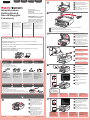 1
1
-
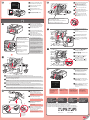 2
2
-
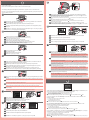 3
3
-
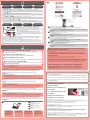 4
4
Canon K10375 Benutzerhandbuch
- Typ
- Benutzerhandbuch
- Dieses Handbuch eignet sich auch für
in anderen Sprachen
- English: Canon K10375 User manual
- Nederlands: Canon K10375 Handleiding
Verwandte Artikel
-
Canon PIXMA MX435 Benutzerhandbuch
-
Mode d'Emploi pdf PIXMA MG4150 Benutzerhandbuch
-
Canon PIXMA MG2140 Benutzerhandbuch
-
Canon PIXMA MG2150 Bedienungsanleitung
-
Mode d'Emploi pdf PIXMA MG4250 Benutzerhandbuch
-
Canon Pixma MX 375 series Benutzerhandbuch
-
Canon PIXMA MG3250 Benutzerhandbuch
-
Canon PIXMA MX434 Benutzerhandbuch
-
Canon PIXMA MG5400 series Benutzerhandbuch
-
Canon PIXMA MX515 Schnellstartanleitung